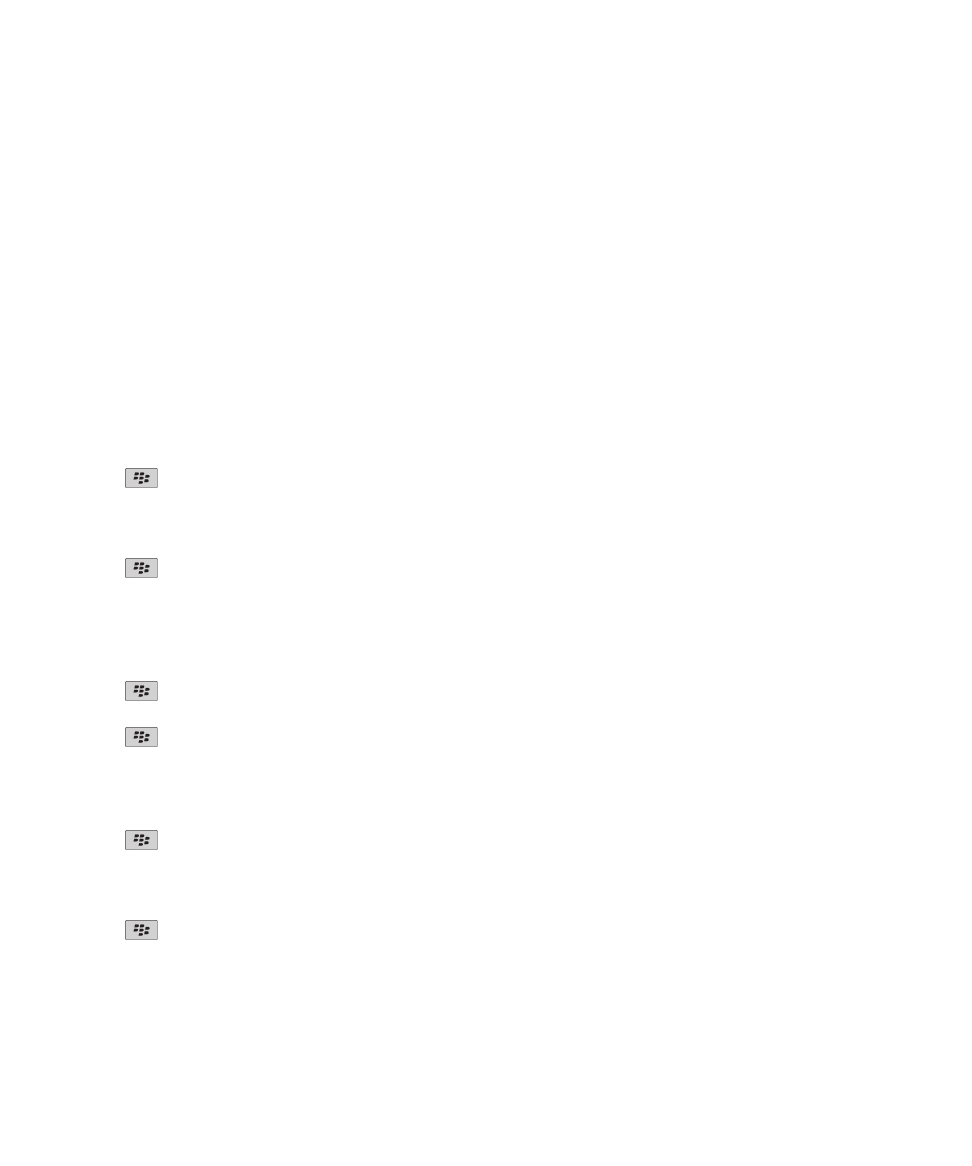
ตัวเลือกเบราเซอร
เปลี่ยนโฮมเพจหรือเพจเริ่มตนของคุณ
1. คลิกไอคอน เบราเซอร ในหนาจอหลัก
2. กดปุม
> ตัวเลือก
3. ในสวน ทั่วไป ดำเนินการขอใดขอหนึ่งตอไปนี้:
• หากตองการเปลี่ยนโฮมเพจ ใหพิมพเว็บแอดเดรสในฟลด โฮมเพจ
• หากตองการใชโฮมเพจของคุณเปนเพจเริ่มตนเมื่อคุณเปดเบราเซอร ใหเปลี่ยนฟลด เพจเริ่มตน เปน โฮมเพจ
4. กดปุม
> บันทึก
ปดการสนับสนุน JavaScript
JavaScript ถูกใชในบางเว็บเพจเพื่อคุณสมบัติแบบโตตอบ เชน เมนูและเสียง หากคุณไมตองการใหเบราเซอรใชคุณสมบัติ JavaScript คุณสามารถปดการสนับสนุน JavaScript ได
1. คลิกไอคอน เบราเซอร ในหนาจอหลัก
2. กดปุม
> ตัวเลือก
3. ในสวน เนื้อหาเว็บ ใหลางชองทำเครื่องหมาย เปดใช JavaScript
4. กดปุม
> บันทึก
หยุดการโหลดภาพหรือเลนไฟลมีเดียแบบฝงตัวในเว็บเพจ
1. คลิกไอคอน เบราเซอร ในหนาจอหลัก
2. กดปุม
> ตัวเลือก
3. ในสวน เนื้อหาเว็บ ดำเนินการขอใดขอหนึ่งตอไปนี้:
• ในการหยุดโหลดภาพในเว็บเพจ ใหลางชองทำเครื่องหมาย โหลดภาพ
• ในการหยุดการเลนไฟลมีเดียแบบฝงตัวในเว็บเพจ ใหลางชองทำเครื่องหมาย เปดใชไฟลมีเดียแบบฝงตัว
4. กดปุม
> บันทึก
หยุดการบล็อคปอปอัปในเว็บเพจ
1. คลิกไอคอน เบราเซอร ในหนาจอหลัก
คูมือผูใช
เบราเซอร
142
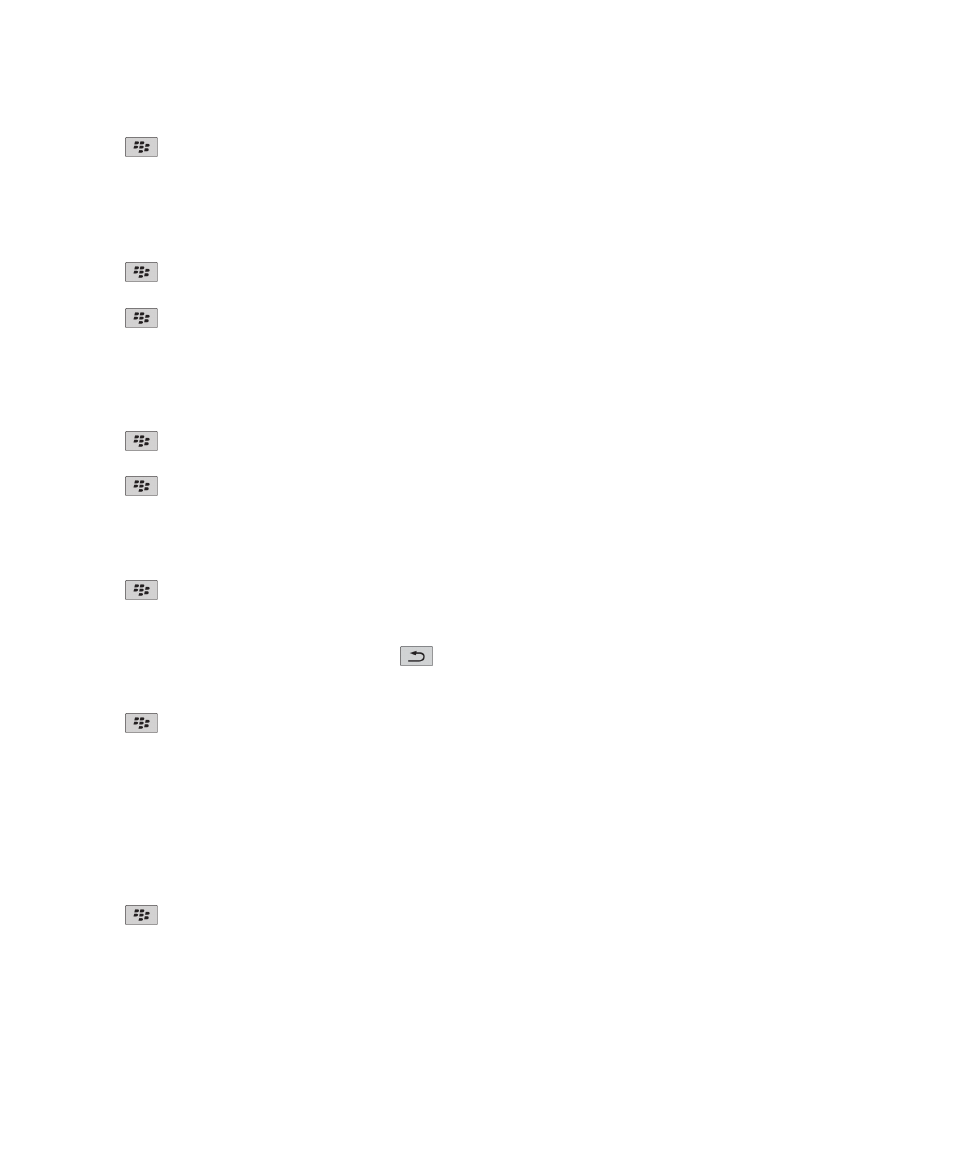
2. กดปุม
> ตัวเลือก
3. ในสวน เนื้อหาเว็บ ใหลางชองทำเครื่องหมาย บล็อคปอปอัป
เปลี่ยนขนาดแบบอักษรสำหรับขอความบนเว็บเพจ
1. คลิกไอคอน เบราเซอร ในหนาจอหลัก
2. กดปุม
> ตัวเลือก
3. ในสวน เนื้อหาเว็บ ใหเปลี่ยนฟลด ขนาดแบบอักษร
4. กดปุม
> บันทึก
ตั้งคาการเขารหัสอักขระสำหรับเว็บเพจทั้งหมด
ตามคาดีฟอลต อุปกรณ BlackBerry® ของคุณใชการเขารหัสอักขระที่ดีที่สุดสำหรับเว็บเพจ
1. คลิกไอคอน เบราเซอร จากหนาจอหลัก
2. กดปุม
> ตัวเลือก
3. ในสวน เนื้อหาเว็บ ใหเปลี่ยนฟลด การเขารหัสขอความดีฟอลต
4. กดปุม
> บันทึก
รับพรอมตกอนปดเบราเซอรหรือสตรีมมีเดียจากอินเทอรเน็ต
1. คลิกไอคอน เบราเซอร ในหนาจอหลัก
2. กดปุม
> ตัวเลือก
3. ในสวน ทั่วไป ใต พรอมตกอน ดำเนินการขอใดขอหนึ่งตอไปนี้:
• ในการรับพรอมตยืนยันวาคุณตองการปดเบราเซอรเมื่อคุณมีหลายแท็บเปดอยู ใหเลือกชองทำเครื่องหมาย ปดแท็บเมื่อออกจากการทำงาน
• ในการรับพรอมตยืนยันวาคุณตองการปดเบราเซอรหลังจากกดปุม
เลือกชองทำเครื่องหมาย ปดเบราเซอรดวยปุม Escape
• ในการรับพรอมตกอนอุปกรณ BlackBerry® จะใชพอรทัลเบราเซอรของผูใหบริการไรสายเพื่อสตรีมมีเดียจากอินเทอรเน็ต ใหเลือกชองทำเครื่องหมาย สลับไปที่เครือขายผูใหบริการมีเดีย
สตรีมมิ่ง
4. กดปุม
> บันทึก
ขอมูลที่เกี่ยวของ
ฉันไดรับพรอมตใหสลับเครือขายเมื่อสตรีมมิ่งเพลงหรือวิดีโอ, 148
ลบขอมูลการเบราส
อุปกรณ BlackBerry® ของจะบันทึกขอมูลบางอยางไวในเบราเซอรเพื่อปรับปรุงการเบราสอินเทอรเน็ต คุณสามารถลบขอมูลรหัสผาน ประวัติเบราเซอร คุกกี้ เนื้อหาที่สงมาที่อุปกรณ และแคชเบรา
เซอร
1. คลิกไอคอน เบราเซอร ในหนาจอหลัก
2. กดปุม
> ตัวเลือก
3. ในสวน ความเปนสวนตัวและความปลอดภัย ดานลาง ลางขอมูลการเบราส ใหเลือกชองทำเครื่องหมายขางประเภทขอมูลการเบราสที่คุณตองการลบ
4. คลิก ลางทันที
คูมือผูใช
เบราเซอร
143
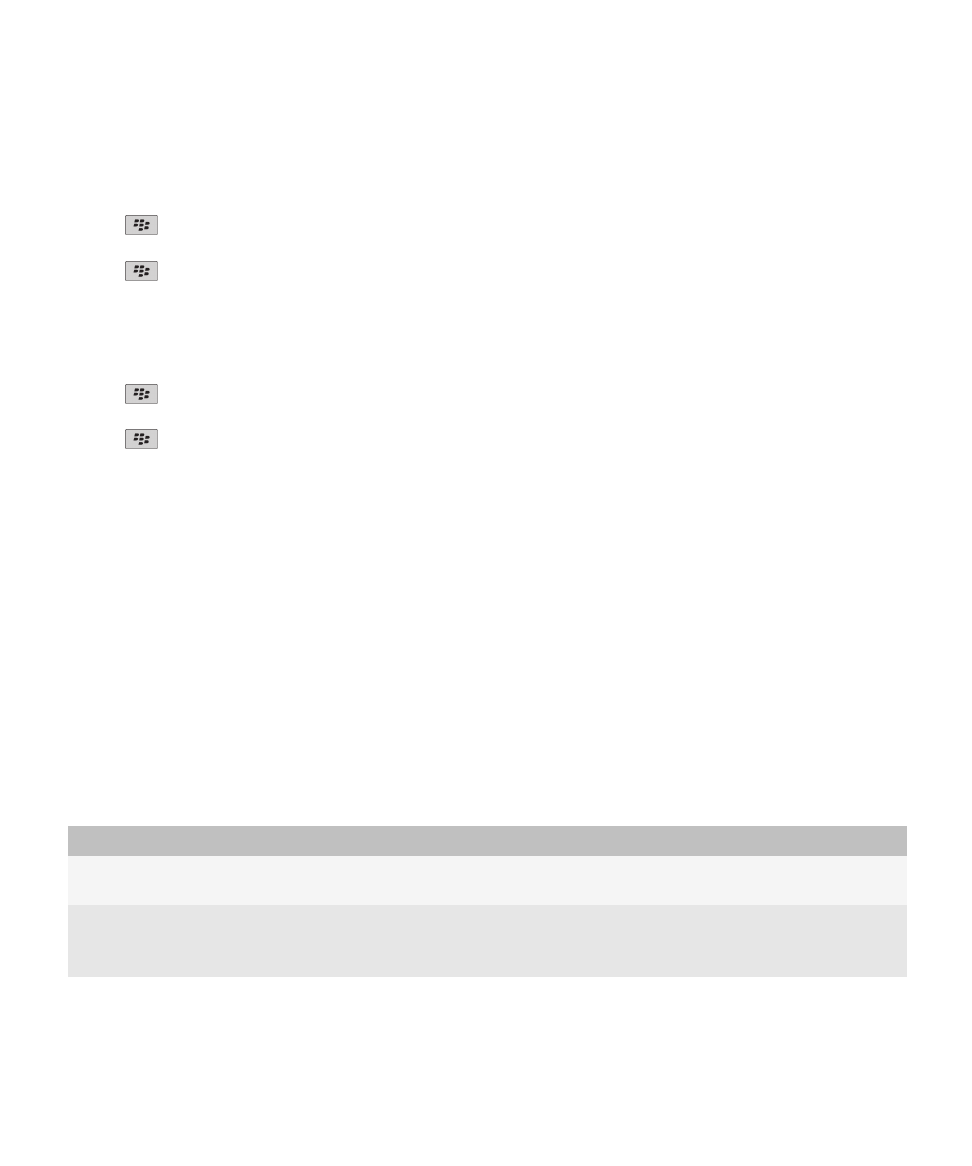
ปดคุกกี้ในเบราเซอร
1. คลิกไอคอน เบราเซอร ในหนาจอหลัก
2. กดปุม
> ตัวเลือก
3. ในสวน ความเปนสวนตัวและความปลอดภัย ใหลางชองทำเครื่องหมาย ยอมรับคุกกี้
4. กดปุม
> บันทึก
เปดใน Geolocation เบราเซอร
หากคุณเปด Geolocation ในเบราเซอร บางเว็บไซตอาจสามารถใชเพื่อกำหนดตำแหนงโดยประมาณของคุณได
1. คลิกไอคอน เบราเซอร ในหนาจอหลัก
2. กดปุม
> ตัวเลือก
3. ในสวน ความเปนสวนตัวและความปลอดภัย ใหเลือกชองทำเครื่องหมาย ใช Geolocation
4. กดปุม
> บันทึก
เมื่อคุณไปที่เว็บไซตที่รองขอตำแหนงของคุณ กลองโตตอบจะปรากฏขึ้น หากคุณเลือกชองทำเครื่องหมาย ไมตองถามอีกสำหรับเว็บไซตนี้ เว็บไซตและสิทธิ์การเขาใชที่คุณตั้งคาไวสำหรับเว็บไซต
นั้นจะถูกบันทึกใน สิทธิ์การเขาใช Geolocation ในตัวเลือกเบราเซอรของคุณ